目录
一、下载Android Studio
下载Android Studio网址:
中国大陆版网站:
Android 开发者 | Android Developers (google.cn)https://developer.android.google.cn/进入官网在这个位置,点击左下角下载**Android Studio **
Android Studio会自带自动下载Android SDK,如果有版本需要的话,可以自行去下载。
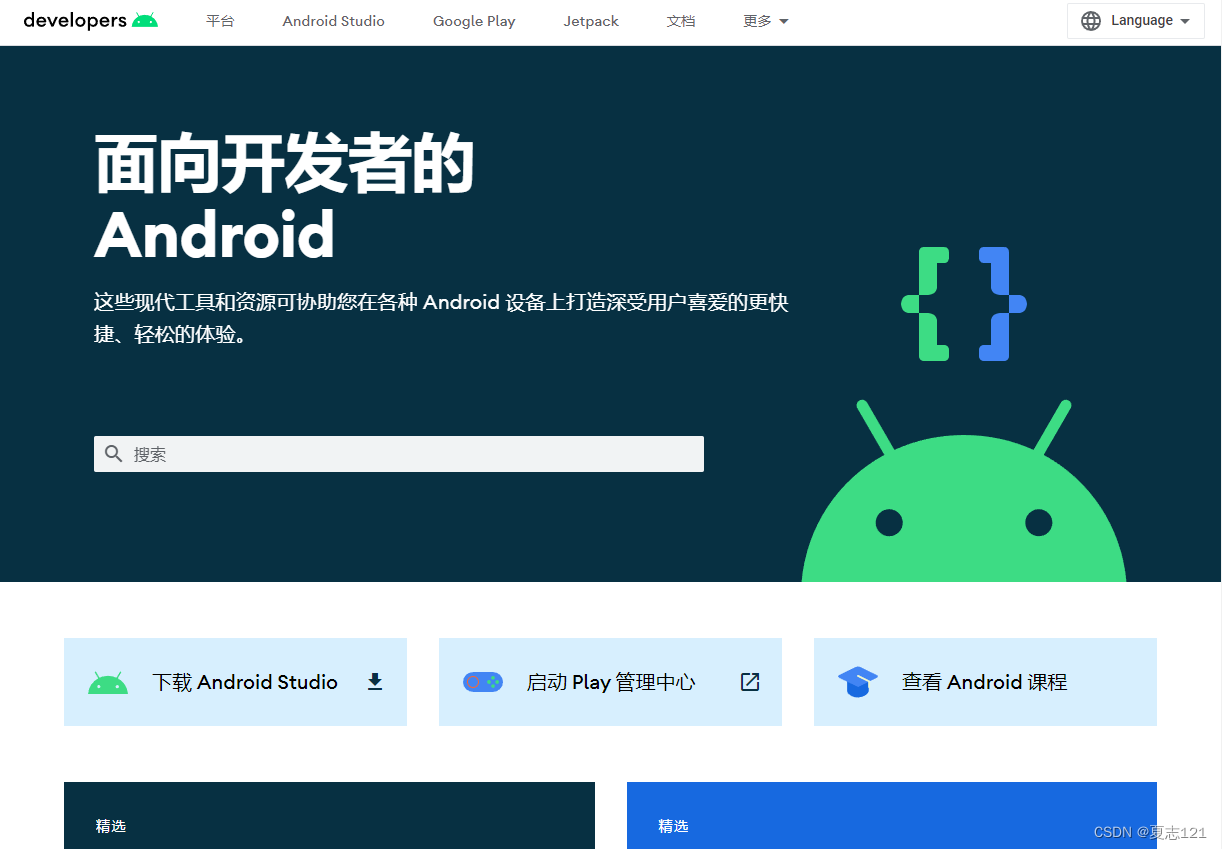
点击Download options进入下载选项
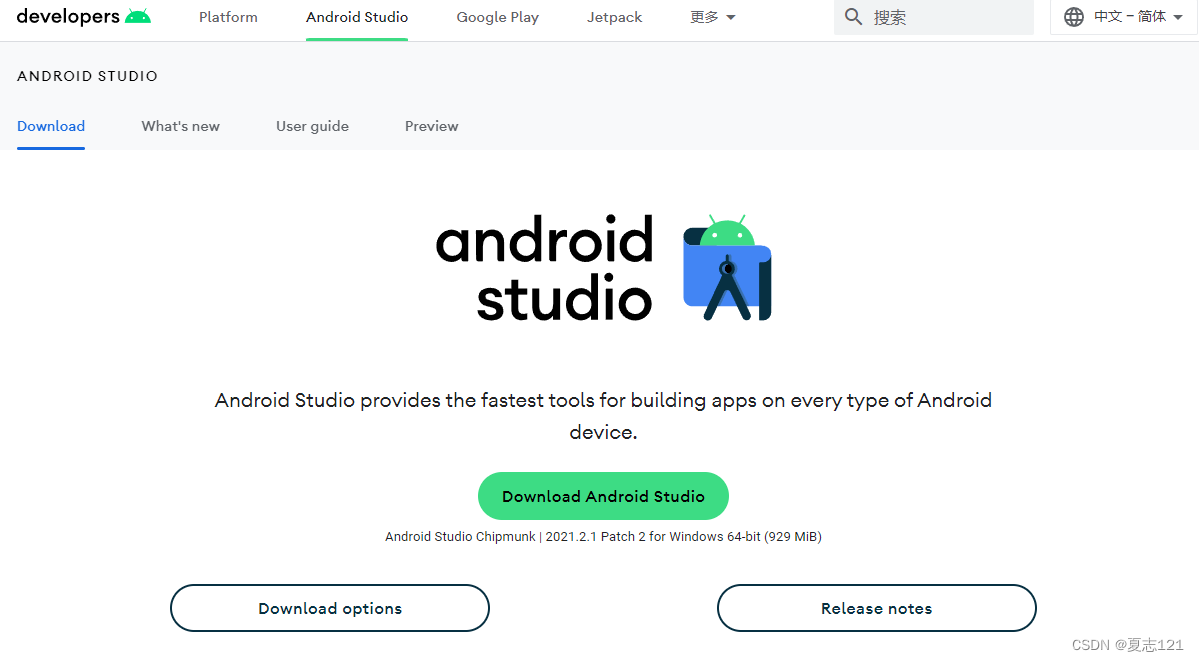
选择自己需要的系统版本进行下载,Windows(64-bit),很明显,看后缀名,前面的是安装程序,后面的是压缩包。我们直接下载安装程序就行。

点击下载时会跳出这个协议,滚动到最先同意,进行下载即可
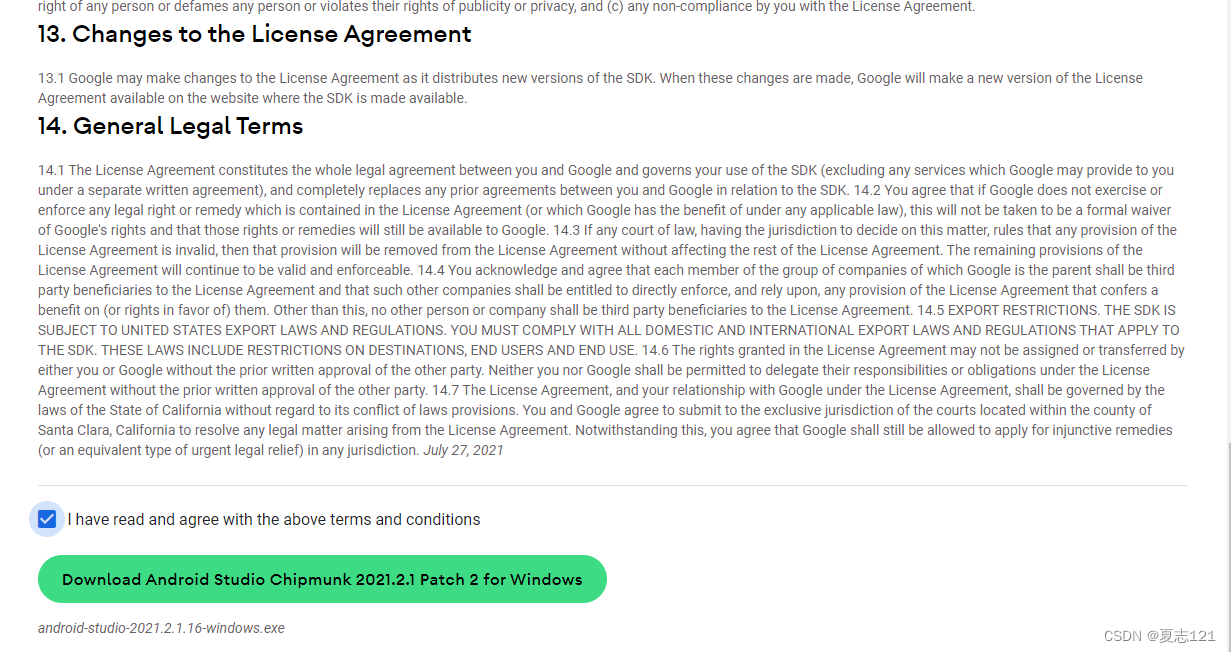
下载
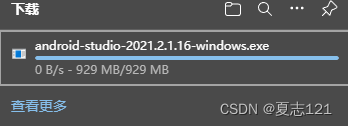
二、安装Android Studio步骤
双击进行安装

进入安装页面,点击Next进入下一步
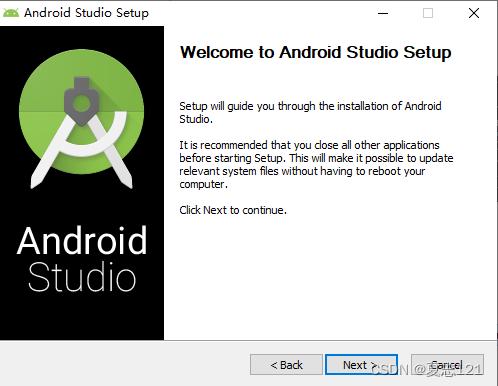
默认两个勾选,点击Next进入下一步
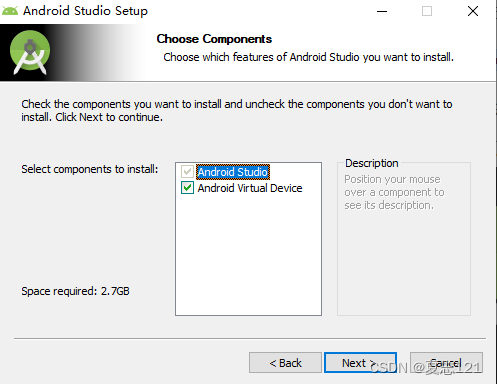
选择安装的位置,点击Browse,选择自己需要安装的位置,点击:Next进入下一步
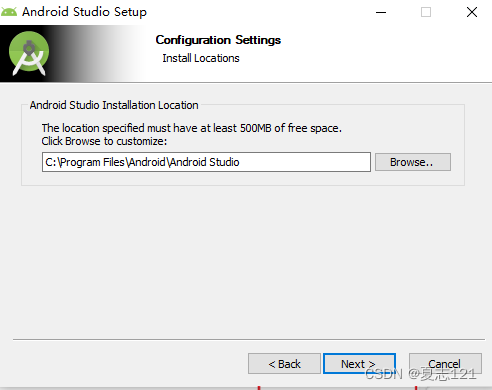
选择开始菜单文件夹,不需要修改,直接点击Install进行安装,不需要快捷方式,勾选Do not create shortcuts
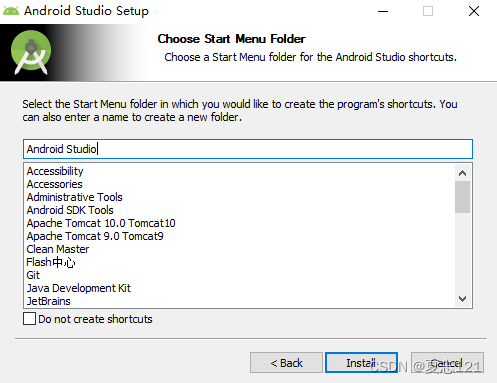
等待安装完成,点Next
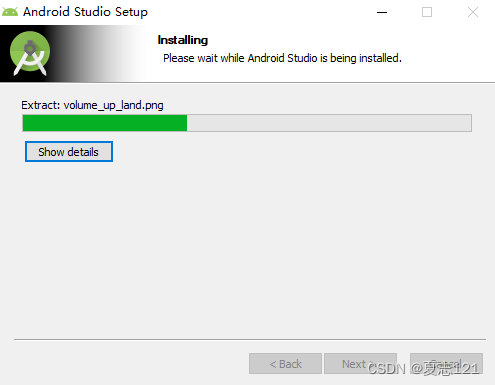
勾选Start Android Studio,点击Finish,完成自动打开Android Studio,如果不需要,可以不勾选
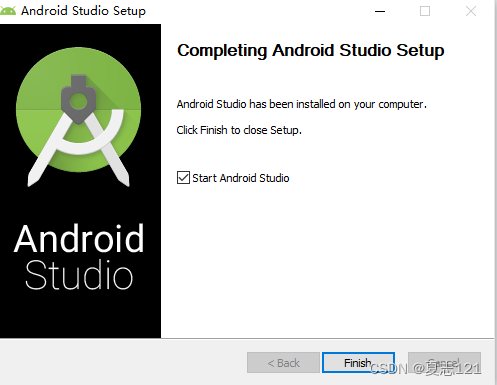
三、使用Android Studio
1、打开后,系统会提示导入Android Studio配置,如果是第一次,选择Do not import setings,然后点击OK,就会进入
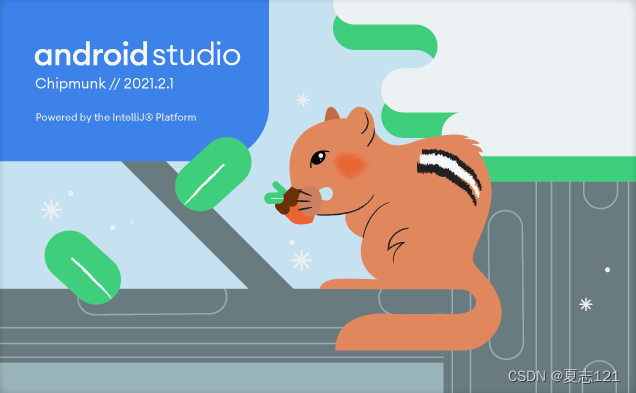
设置数据共享,建议选择Don't send(不向谷歌发送统计信息)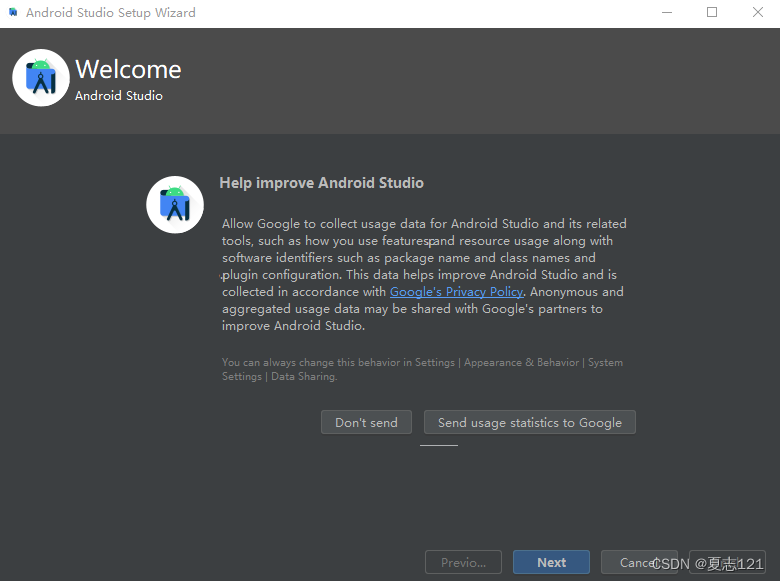
选择安装类型:Standard(默认)或者Custom(自定义),点击Next进入下一步
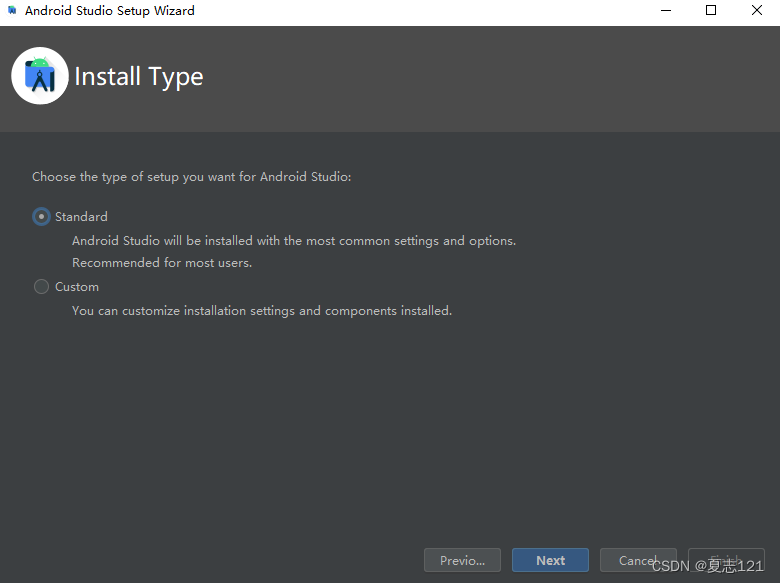
选择UI主题,建议选择Darcula,对眼睛好
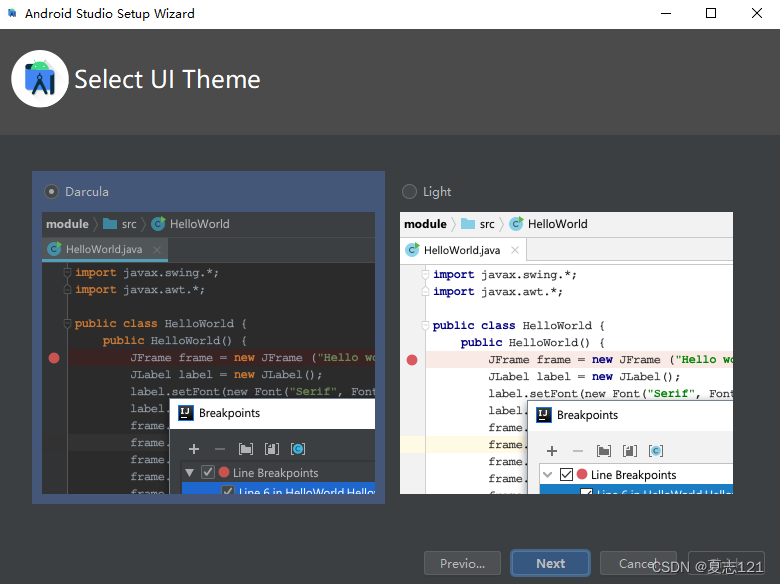
选择安装Android SDK组件和安装位置,组件默认即可,位置自己选择或者默认,点击Next进入下一步
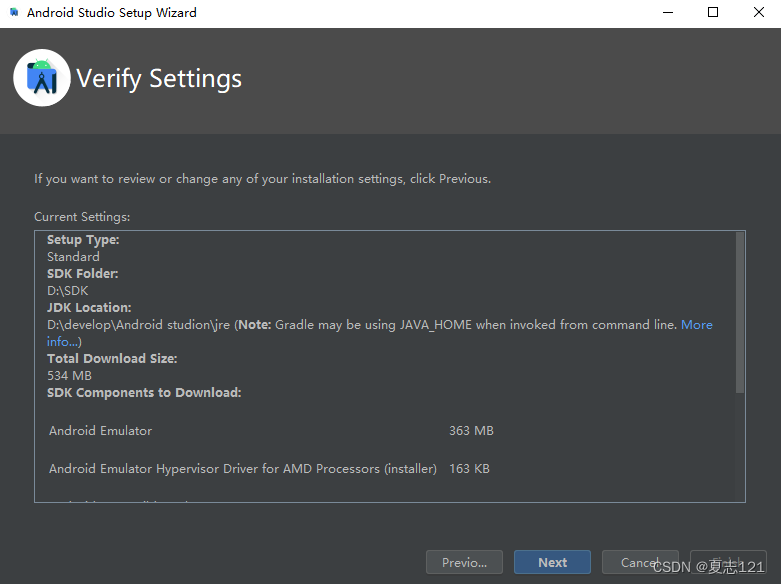
选择接收安装,点击Finsh进行下载
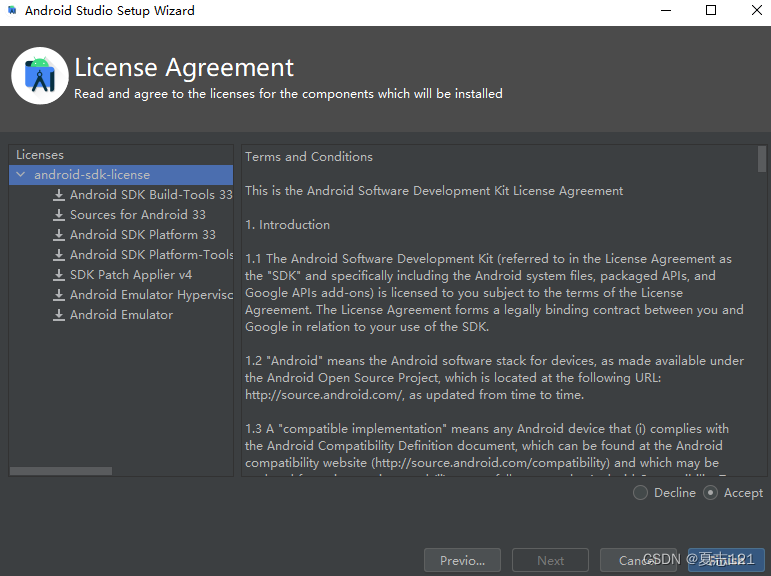
等待下载安装完成
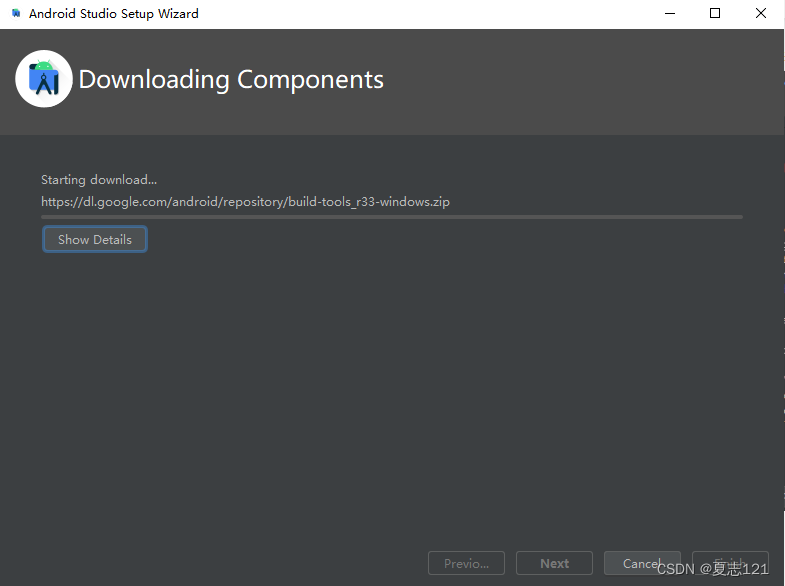
点击 Finsh安装完成
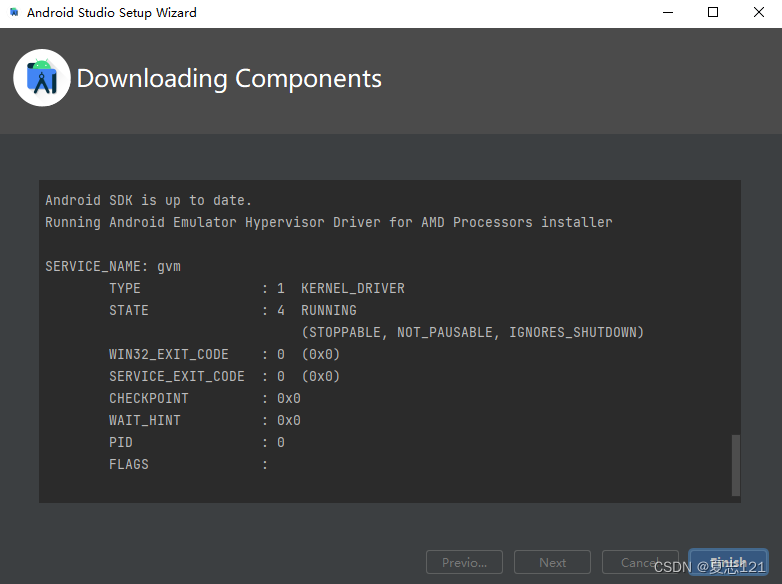
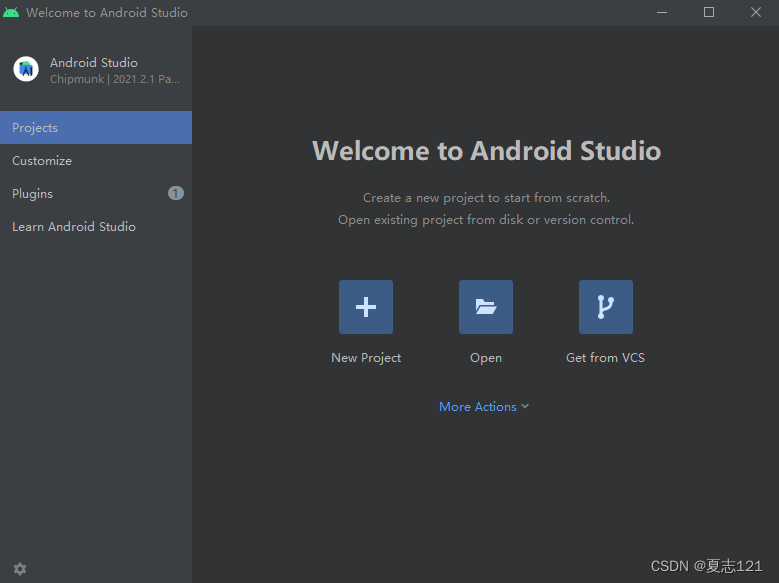
到这里,Android Studio的下载安装教程就完成了,就能自己创建安卓项目进行开发了。
版权归原作者 夏志121 所有, 如有侵权,请联系我们删除。